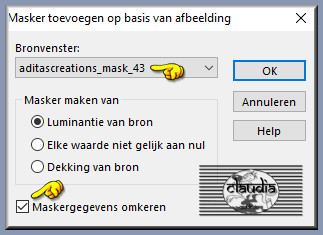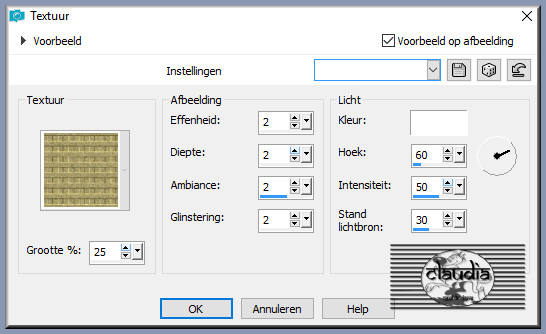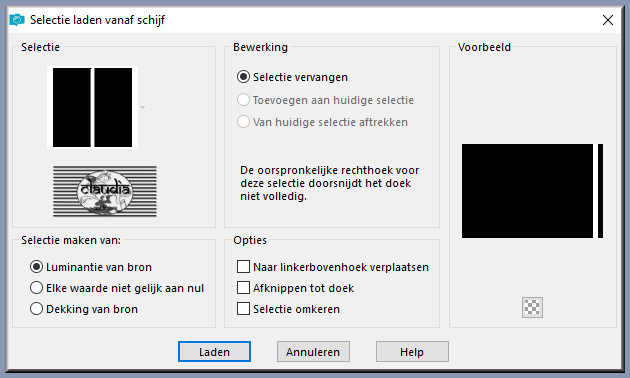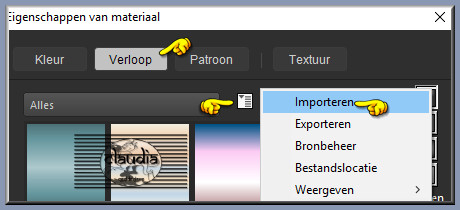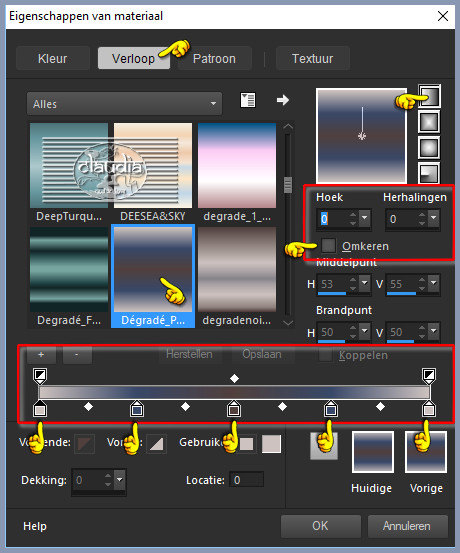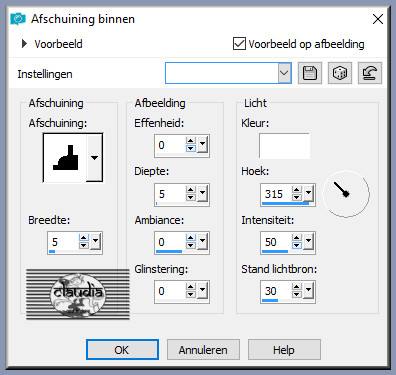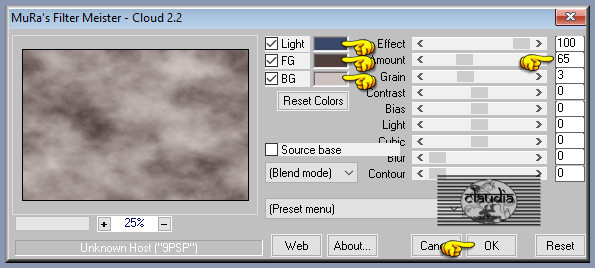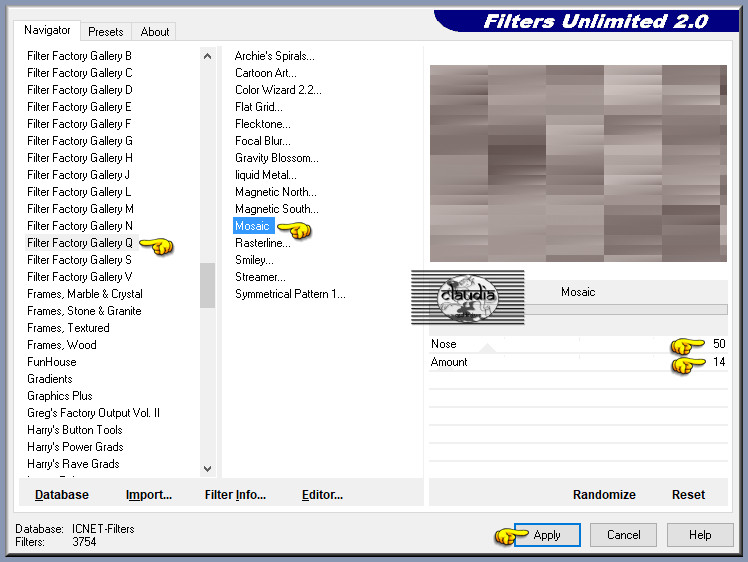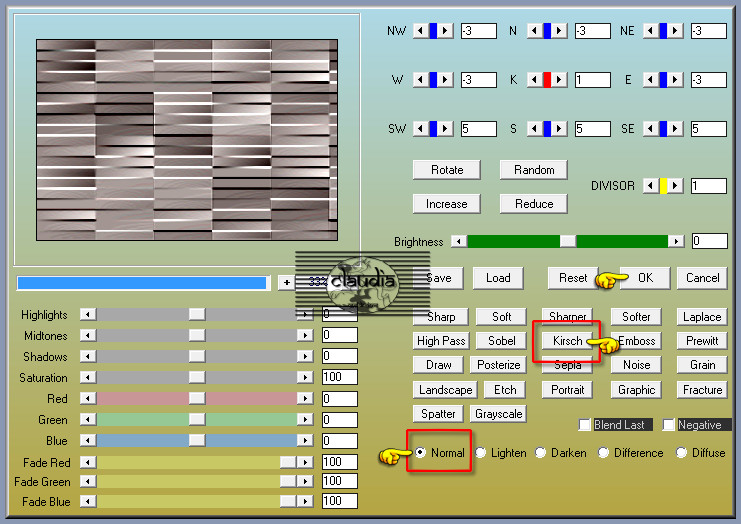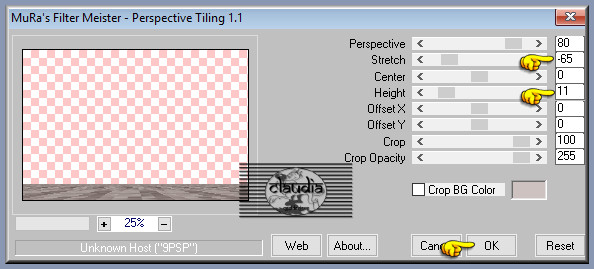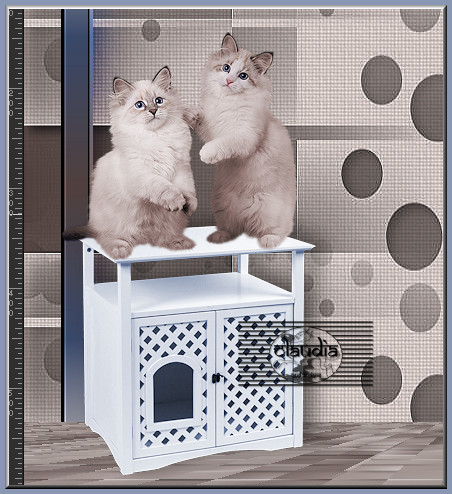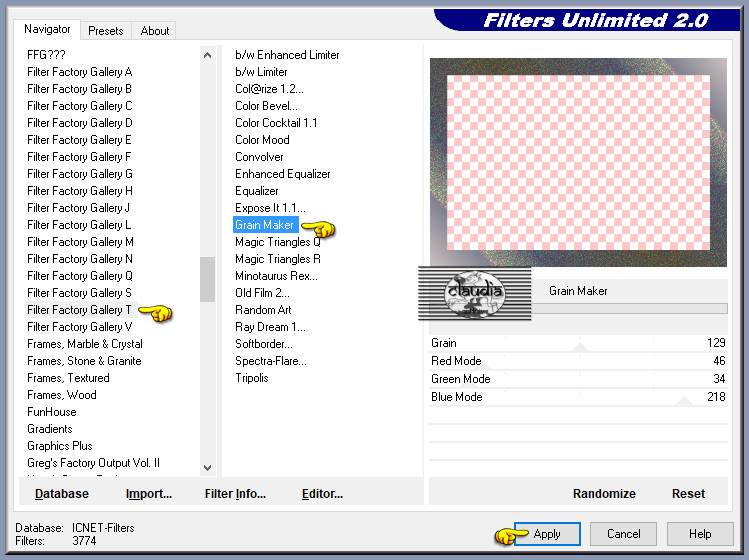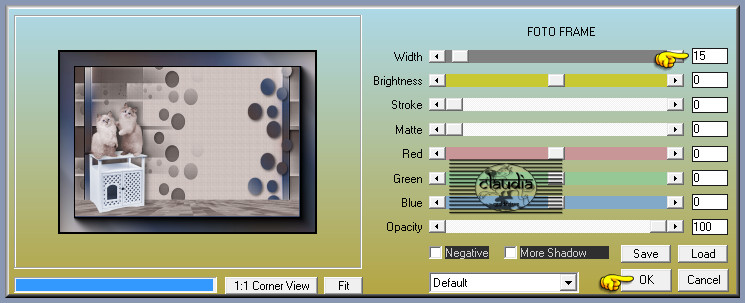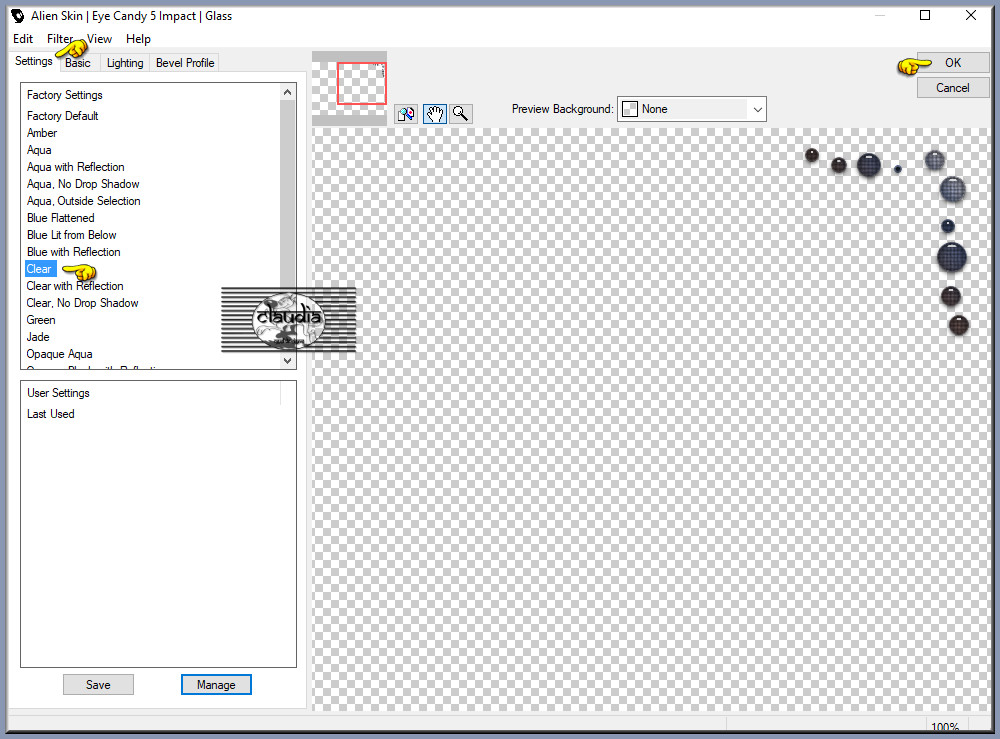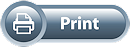

Deze tutorial is auteursrechtelijk beschermd door Animabelle Chantal, alle rechten voorbehouden.
Elke verspreiding, zonder voorafgaande schriftelijke toestemming is geheel verboden.
Elke gelijkenis met een andere tutorial is puur toeval.
Ik heb de les gemaakt in PSP X9 op 30-07-2018.
Ik heb de persoonlijke toestemming van Animabelle om haar lessen te vertalen uit het Frans.
Wil je deze vertaling linken, dan moet je Animabelle daarvoor persoonlijk toestemming om vragen !!!
Ik ben alleen maar de vertaler, de auteursrechten liggen volledig bij Animabelle.
Merci beaucoup Animabelle, que je pouvez traduire vos leçons en Néerlandais.
Claudia.
Materialen :

Steek het Textuur "a36" in de juiste map van jouw PSP versie : Corel_02/Texturen.
Het Masker "aditascreations_mask_43" openen we in PSP zelf.
Steek het Verloop "Dégradé_Photocat_Animabelle" in de juiste map van jouw PSP versie : Corel_06/Verlopen.
Steek de Selecties in de juiste map van jouw PSP versie : Corel_12/Selecties.
De gebruikte filters in deze les :

- MuRa's Meister - Cloud en Perspective Tiling.
- Filters Unlimited 2.0.
- Filter Factory Gallery Q - Mosaic.
- AAA Filters - Custom.
- Filter Factory Gallery T - Grain Maker.
- AAA Frames - Foto Frame.
- Eye Candy 5 : Impact - Glass.
***Importeer de filters Filter Factory Gallery Q en T in het filter "Filters Unlimited 2.0"***
Klik op de onderstaande banner om naar de originele les te gaan :

Kleurenpallet :

1ste kleur = #50403D
2de kleur =
#CDC2BF
3de kleur = # 394868

Voorbereidingen :
Open alle benodigde materialen in PSP.
Maak van elk een duplicaat via SHIFT + D en sluit de originele.
Sla regelmatig je werkje tussendoor op als psp-image formaat,
als PSP er dan plotseling mee zou stoppen, dan moet je niet telkens alles opnieuw maken.

OPGELET !!!
Naargelang de gebruikte kleuren, kunnen de
Mengmodus en de Laagdekking verschillen. |

1.
Open een Nieuwe afbeelding van 900 x 600 px, transparant.
Vul de afbeelding met de 1ste kleur.
Lagen - Nieuwe rasterlaag.
Vul deze laag met de 2de kleur.
Open uit de materialen het Masker "aditascreations_mask_43" en minimaliseer het.
Ga terug naar je werkje.
Lagen - Nieuwe maskerlaag - Uit afbeelding :
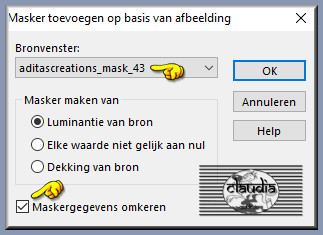
Lagen - Samenvoegen - Groep samenvoegen.
Effecten - Randeffecten - Accentueren.
Effecten - Textuureffecten - Textuur : a36
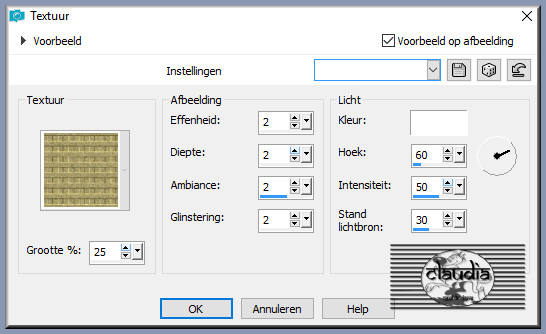
Effecten - 3D-Effecten - Slagschaduw :
Verticaal = 5
Horizontaal = 5
Dekking = 100
Vervaging = 15
Kleur = Zwart (#000000)

2.
Lagen - Nieuwe rasterlaag.
Selecties - Selectie laden/opslaan - Selectie laden vanaf schijf : photo_cat_animabelle
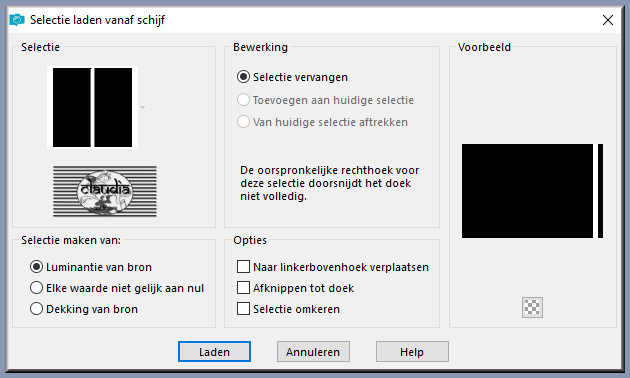
Ga naar het Kleurenpallet en klik met de muis op de Voorgrondkleur en daarna op het tabblad "Verloop".
Zoek het Verloop "Dégradé_Photocat_Animabelle" en importeer het Verloop zoals op het voorbeeld te zien is :
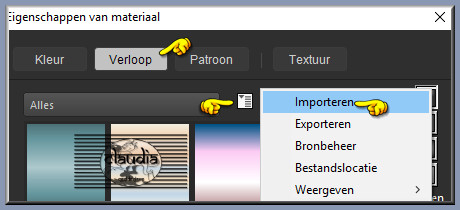
Dit kan je bij alle brushes doen en ook bij brushes die het niet doen als je ze in de map steekt.
Neem de volgende instellingen over :
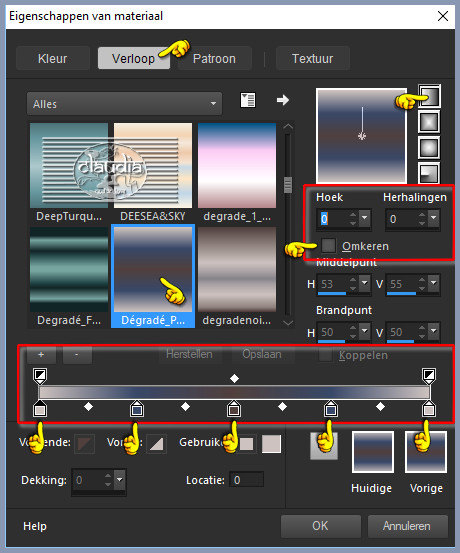
Onderaan staan de "stiftjes" waar de handjes naar toe wijzen.
Als je met andere kleuren werkt, verander je daar de kleuren door op die stiftjes te klikken en te vervangen door jouw kleuren.
Ga terug naar je werkje.
Vul de selectie met het Verloop.
Selecties - Niets selecteren.
Effecten - 3D-Effecten - Afschuining binnen :
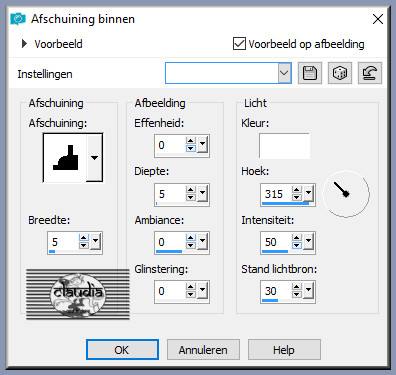

3.
Lagen - Dupliceren.
Activeer de laag er net onder (= Raster 2) in het Lagenpallet.
Effecten - Vervormingseffecten - Wind :
Windrichting = Van rechts
Windkracht = 70
Lagen - Eigenschappen : zet de Mengmodus van deze laag op Overlay.
Lagen - Dupliceren.
Afbeelding - Spiegelen - Horizontaal spiegelen.
Activeer terug de bovenste laag in het Lagenpallet (= Kopie van Raster 2).
Lagen - Dupliceren.
Afbeelding - Spiegelen - Horizontaal spiegelen.
Lagen - Samenvoegen - Zichtbare lagen samenvoegen.

4.
Lagen - Nieuwe rasterlaag.
Selecties - Selectie laden/opslaan - Selectie laden vanaf schijf : photo_cat1_animabelle

Ga naar het Kleurenpallet en klik met de muis in het Verloop.
Verander de het getal bij Hoek :

Ga terug naar je werkje.
Vul de selectie met het nieuwe Verloop.
Effecten - Textuureffecten - Textuur : de instellingen staan goed.
Aanpassen - Scherpte - Verscherpen.
Selecties - Niets selecteren.
Effecten - 3D-Effecten - Slagschaduw :
Verticaal = 5
Horizontaal = 5
Dekking = 60
Vervaging = 15
Kleur = Zwart (#000000)

5.
Lagen - Nieuwe rasterlaag.
Effecten - Insteekfilters - MuRa's Meister - Cloud :
De kleuren : Light = 3de kleur / FG (foreground) = 1ste kleur / BG (background) = 2de kleur
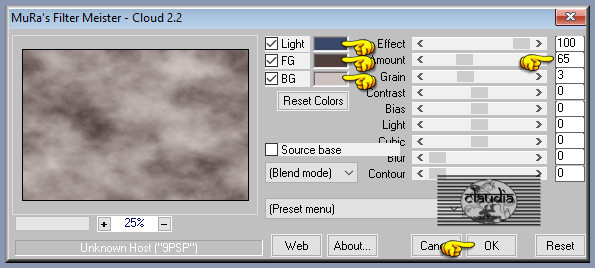
Effecten - Insteekfilters - <I.C.NET Software> - Filters Unlimited 2.0 - Filter Factory Gallery Q - Mosaic :
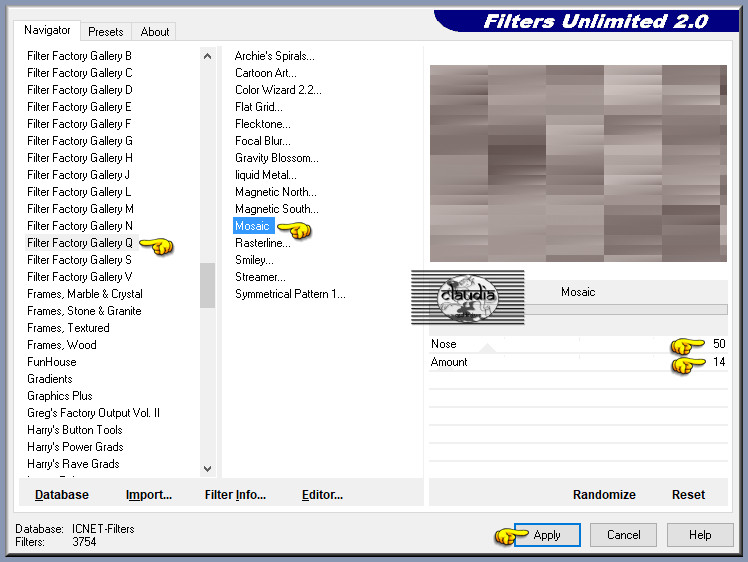
Effecten - Insteekfilters - AAA Filters - Custom :
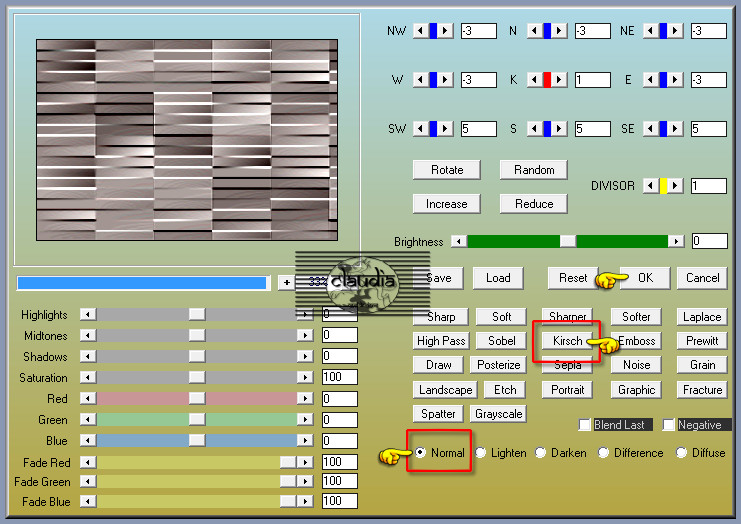
Effecten - Insteekfilters - MuRa's Meister - Perspective Tiling :
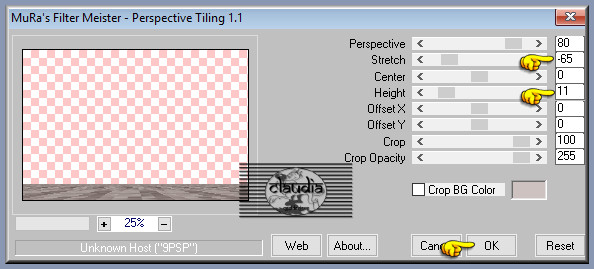

6.
Activeer de tube "263_animabelle_tubes_animaux".
Verwijder het watermerkje.
Bewerken - Kopiëren.
Ga terug naar je werkje.
Bewerken - Plakken als nieuwe laag.
Afbeelding - Formaat wijzigen : 40%, formaat van alle lagen wijzigen niet aangevinkt.
Aanpassen - Scherpte - Verscherpen.
Plaats het kastje links onderaan :

Effecten - 3D-Effecten - Slagschaduw :
Verticaal = -5
Horizontaal = 12
Dekking = 50
Vervaging = 30
Kleur = Zwart (#000000)

7.
Activeer de tube "262_animabelle_tubes_animaux".
Verwijder het watermerkje.
Bewerken - Kopiëren.
Ga terug naar je werkje.
Bewerken - Plakken als nieuwe laag.
Afbeelding - Formaat wijzigen : 45%, formaat van alle lagen wijzigen niet aangevinkt.
Aanpassen - Scherpte - Verscherpen.
Plaats de 2 poesjes bovenop het kastje :
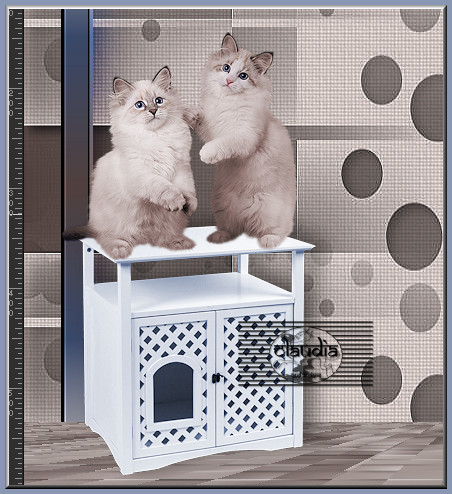
Effecten - 3D-Effecten - Slagschaduw : de instellingen staan goed.

8.
Selecties - Alles selecteren.
Afbeelding - Randen toevoegen : 3 px met de 3de kleur, Symmetrisch aangevinkt.
Selecties - Omkeren.
Effecten - 3D-Effecten - Afschuining binnen : de instellingen staan goed.
Selecties - Alles selecteren.
Afbeelding - Randen toevoegen : 60 px met de 2de kleur, Symmetrisch aangevinkt.
Selecties - Omkeren.
Vul de selectie met het Verloop (de instellingen hiervan staan ook nog goed).
Selecties - Laag maken van selectie.

9.
Effecten - Insteekfilters - <I.C.NET Software> - Filters Unlimited 2.0 - Filter Factory Gallery T - Grain Maker :
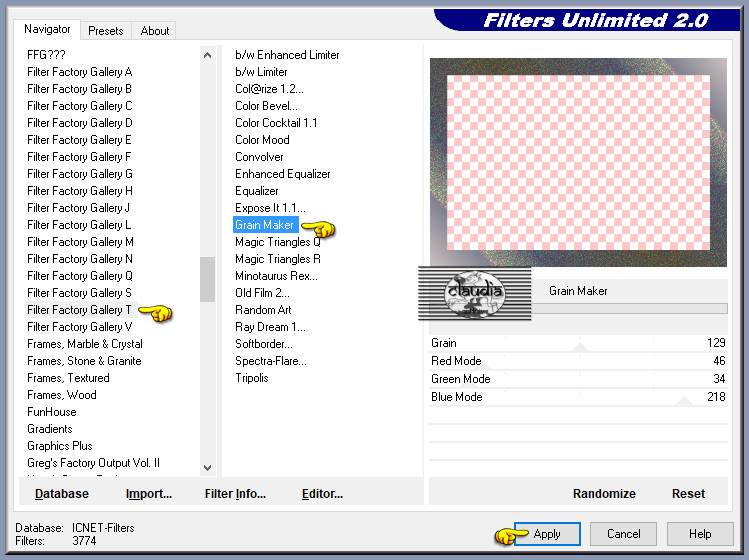
Selecties - Niets selecteren.
Lagen - Eigenschappen : zet de Mengmodus van deze laag op Luminantie (oud).
Lagen - Samenvoegen - Alle lagen samenvoegen.
Effecten - Insteekfilkters - AAA Frames - Foto Frame :
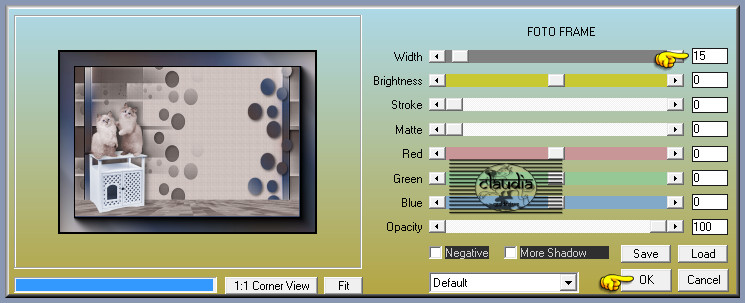

10.
Lagen - Nieuwe rasterlaag.
Selecties - Selectie laden/opslaan - Selectie laden vanaf schijf : photo_cat2_animabelle

Vul de selectie met het Verloop (zelfde instellingen).
Efecten - Textuureffecten - Textuur : de instellingen staan nog steeds goed.
Aanpassen - Scherpte - Verscherpen.
Effecten - Insteekfilters - Alien Skin EYe Candy 5 : Impact - Glass :
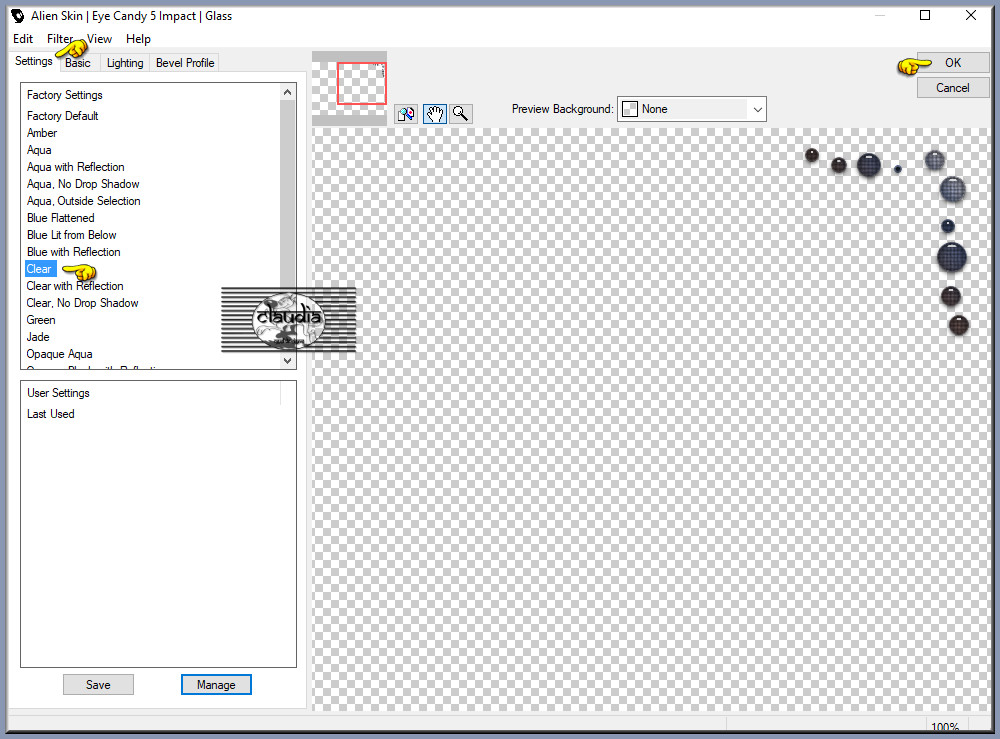
Selecties - Niets selecteren.
Lagen - Dupliceren.
Afbeelding - Spiegelen - Horizontaal spiegelen.
Afbeelding - Spiegelen - Verticaal spiegelen (= Omdraaien).

11.
Activeer de tube "166_Femme_Page6_Animabelle".
Verwijder het watermerkje.
Bewerken - Kopiëren.
Ga terug naar je werkje.
Bewerken - Plakken als nieuwe laag.
Afbeelding - Formaat wijzigen : 85%, formaat van alle lagen wijzigen niet aangevinkt.
Plaats de tube rechts op je werkje :

Effecten - 3D-Effecten - Slagschaduw :
Verticaal = 0
Horizontaal = 0
Dekking = 70
Vervaging = 50
Kleur = Zwart (#000000)
Lagen - Samenvoegen - Alle lagen samenvoegen.

12.
Selecties - Alles selecteren.
Lagen - Nieuwe rasterlaag.
Vul deze laag met de 1ste kleur.
Selecties - Wijzigen - Inkrimpen : Aantal pixels = 1.
Druk 1 x op de Delete toets op het toetsenbord.
Selecties - Niets selecteren.

13.
Lagen - Nieuwe rasterlaag.
Plaats hierop je watermerkje.
Lagen - Samenvoegen - Alle lagen samenvoegen.
Wijzig het formaat van je werkje naar eigen inzicht, formaat van alle lagen wijzigen aangevinkt.
Aanpassen - Scherpte - Verscherpen.
Sla je werkje op als JPG-formaat en dan is deze mooie les van Animabelle klaar.

© Claudia - Augustus 2018.